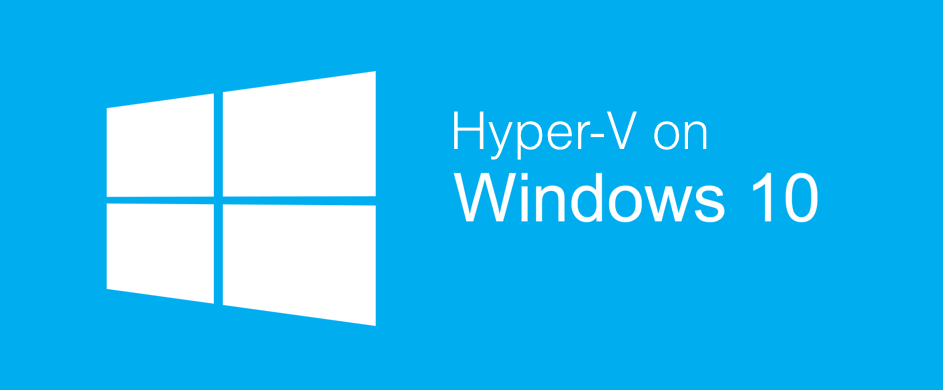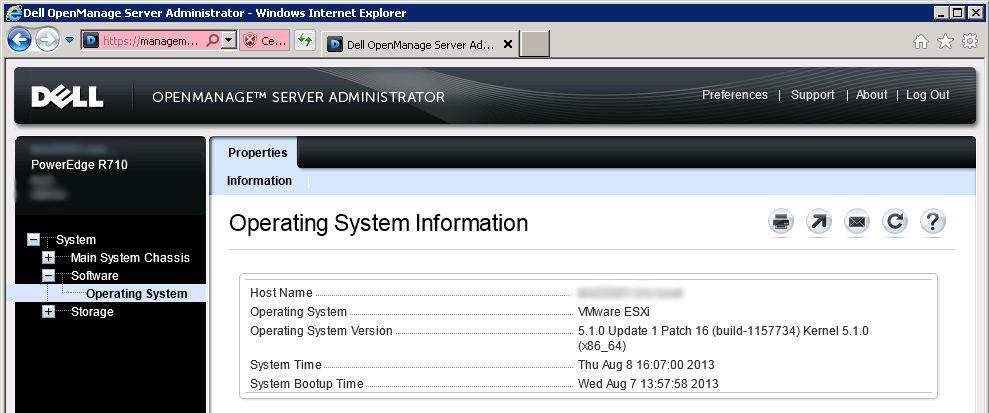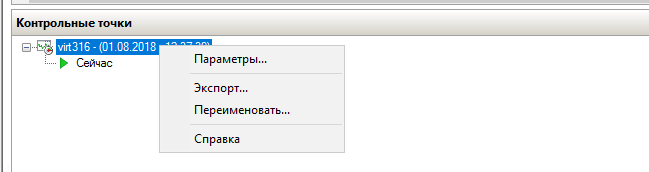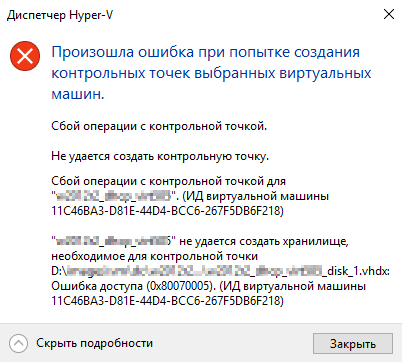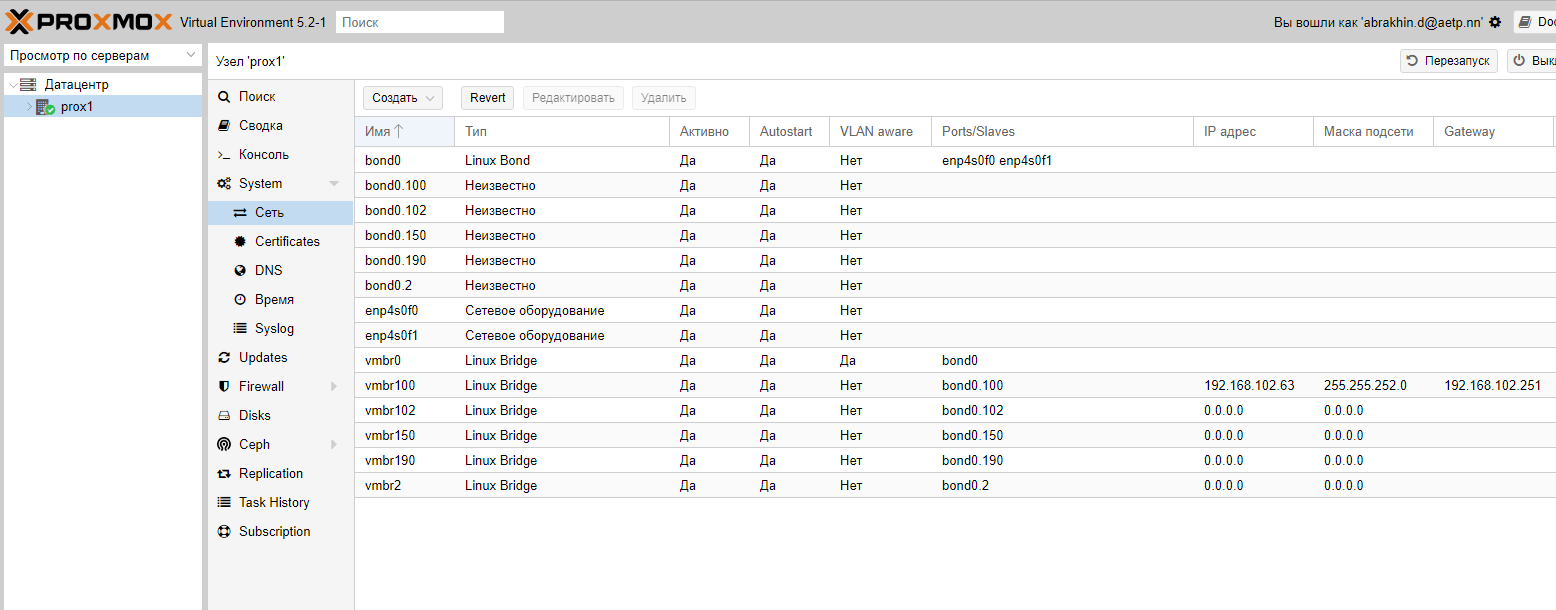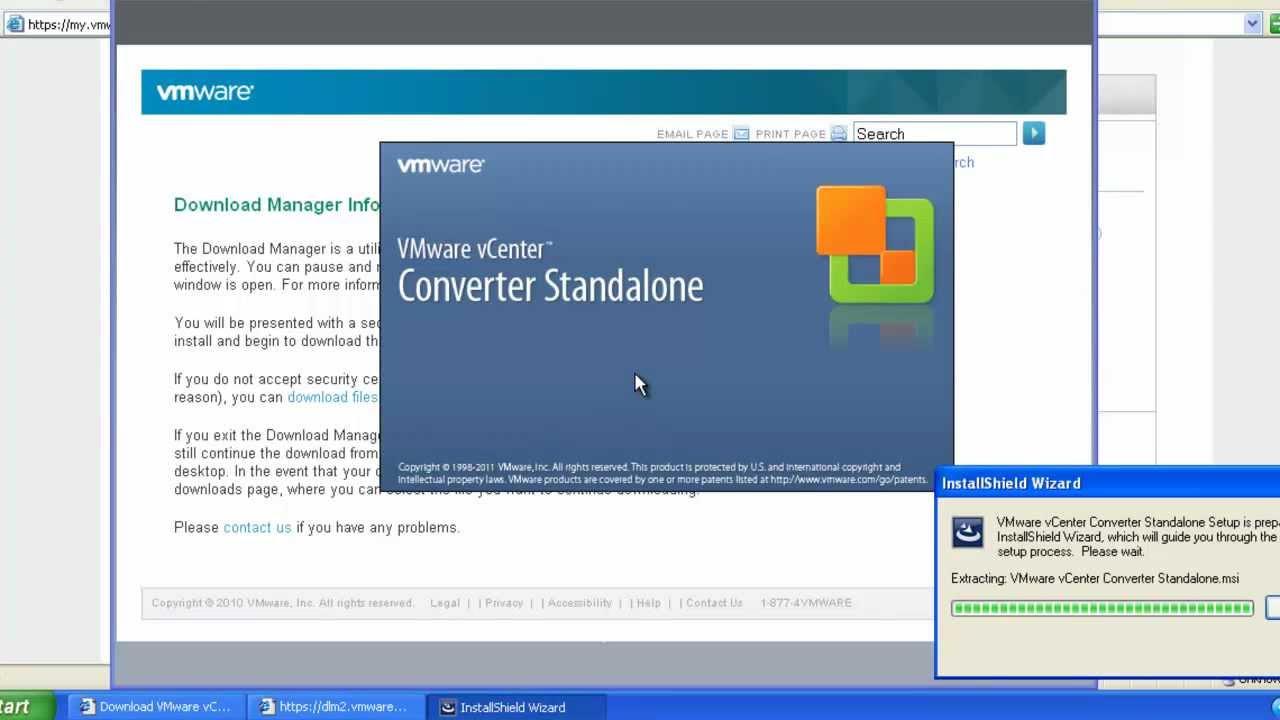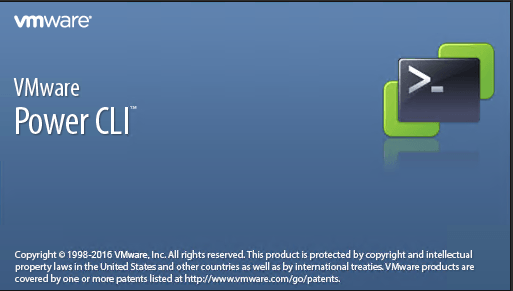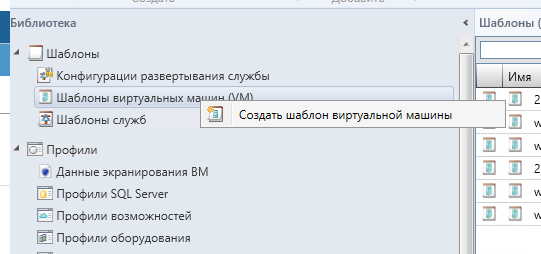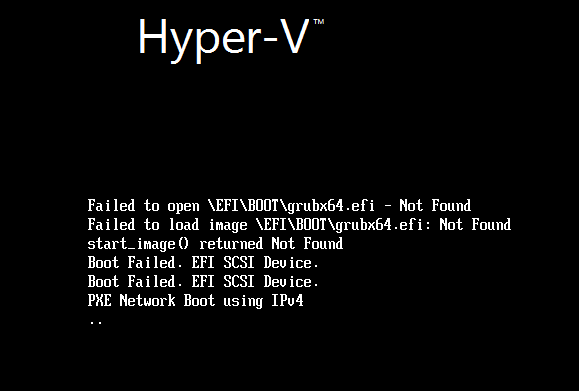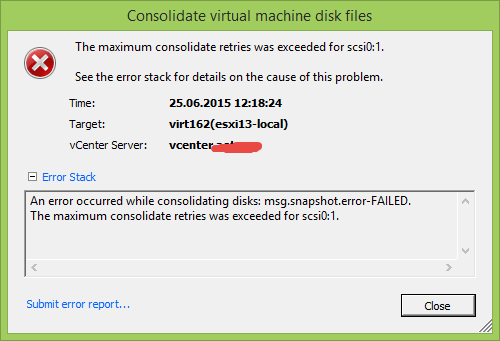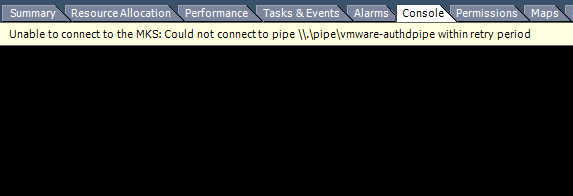Как создать виртуальную машину hyper-v
Как создать виртуальную машину Hyper-V. Как включить виртуализацию Hyper-V в Windows описано здесь. Давайте теперь рассмотрим как создать виртуальную машину. Запускаем оснастку Hyper-V(Панель управления->Администрирование->Диспетчер Hyper-V). В правом верхнем углу нажимаем «Создать» и, в открывшемся меню выбираем «Виртуальная машина». Откроется мастер создания виртуальной машины. Жмем «Далее». На следующем шаге выбираем имя и место хранения файлов […]